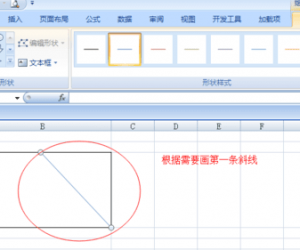Win8系统硬盘提示参数错误如何解决 Win8系统硬盘提示参数错误怎么办
发布时间:2017-05-20 16:00:39作者:知识屋
Win8系统硬盘提示参数错误如何解决 Win8系统硬盘提示参数错误怎么办 最近有Win8系统用户反映,自己想修改硬盘盘符名称,但只要一打开硬盘,系统就会弹出提示“参数错误”,导致无法修改硬盘盘符,这个用户带来许多苦恼。那么,Win8系统硬盘提示参数错误要如何解决呢?我们一起往下看看。
方法步骤如下:
1、硬盘连接电脑,打开所在盘符,提示“无法访问,参数错误”;
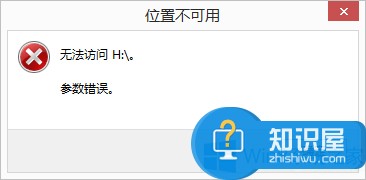
2、下载DiskGenius 软件,在DiskGenius软件中可以看到硬盘信息;
3、在DiskGenius中的“文件浏览”中可以看到文件信息;
4、现在可以确定是硬盘存在坏道需要对硬盘进行修复;
5、打开“运行”;
6、在里面输入“CHKDSK H: /F /R”(H:是硬盘所在盘符。/R 找到不正确的扇区并恢复可读信息 /F 修复磁盘上的错误);
7、然后出现修复界面,按照自己的需要选择Y或N进行修复就可以了;
8、修复时间比较长,请不要运行其他程序。我的硬盘修复时间大概有2.5个小时;
9、修复完以后就可以显示硬盘的盘符,可以打开硬盘,看到里面的信息及数据。
以上就是Win8系统硬盘提示参数错误的解决办法,按照以上步骤操作后,再次打开硬盘时,相信就不会再出现参数错误的提示了。
知识阅读
软件推荐
更多 >-
1
 一寸照片的尺寸是多少像素?一寸照片规格排版教程
一寸照片的尺寸是多少像素?一寸照片规格排版教程2016-05-30
-
2
新浪秒拍视频怎么下载?秒拍视频下载的方法教程
-
3
监控怎么安装?网络监控摄像头安装图文教程
-
4
电脑待机时间怎么设置 电脑没多久就进入待机状态
-
5
农行网银K宝密码忘了怎么办?农行网银K宝密码忘了的解决方法
-
6
手机淘宝怎么修改评价 手机淘宝修改评价方法
-
7
支付宝钱包、微信和手机QQ红包怎么用?为手机充话费、淘宝购物、买电影票
-
8
不认识的字怎么查,教你怎样查不认识的字
-
9
如何用QQ音乐下载歌到内存卡里面
-
10
2015年度哪款浏览器好用? 2015年上半年浏览器评测排行榜!